Ищете оптимальный VPS под ваши специфические нужды? Вы попали по адресу! В этой экспертной статье мы проведем вас по лабиринтам выбора виртуальных приватных серверов, детально разбирая, какой VPS лучше купить для самых разнообразных целей: от хостинга высоконагруженных сайтов и интернет-магазинов до развертывания сложных приложений, разработки и тестирования, создания игровых серверов (будь то Minecraft, CS:GO, Rust или другие), работы с торговыми терминалами на финансовых рынках (Forex), создания защищенных VPN-туннелей и множества других, менее очевидных, но не менее важных задач. Наша цель – не просто перечислить варианты, а дать глубокое понимание технических аспектов, помочь сегментировать аудиторию по потребностям и предложить конкретные, проверенные временем решения, подталкивающие к покупке идеального для вас VPS.
Выбор VPS – это не просто клик на кнопку «купить». Это стратегическое решение, которое напрямую влияет на производительность, стабильность, безопасность и, в конечном итоге, на успех вашего проекта. На рынке представлено огромное количество предложений, и без четкого понимания своих задач легко запутаться в технических характеристиках, тарифах и обещаниях провайдеров. Мы, как опытные специалисты, прошедшие через сотни развертываний, готовы поделиться нашими знаниями и помочь вам сделать осознанный выбор, который сэкономит ваше время, нервы и деньги. Давайте вместе найдем ваш идеальный VPS!
VPS для хостинга сайтов и высоконагруженных веб-проектов
Мир веб-разработки динамичен, и требования к хостингу постоянно растут. Если ваш сайт уже «перерос» возможности обычного виртуального хостинга, или вы изначально планируете проект с высокой посещаемостью, интернет-магазин с большим каталогом товаров, портал с интерактивными функциями или сложную корпоративную систему, то VPS становится не просто опцией, а необходимостью. Он предлагает идеальный баланс между стоимостью, гибкостью и производительностью, заполняя нишу между недорогим, но ограниченным общим хостингом и мощным, но дорогим выделенным сервером.
Особенности хостинга сайтов на VPS
В отличие от общего хостинга, где ресурсы сервера делятся между сотнями пользователей, на VPS вы получаете гарантированное количество вычислительных ресурсов: ядра процессора, оперативная память, дисковое пространство и канал связи. Это означает, что производительность вашего сайта не будет зависеть от «соседей» по серверу. Ваш сайт будет загружаться быстрее, обрабатывать больше запросов и устойчиво работать даже в пиковые нагрузки. Кроме того, вы получаете полный root-доступ к операционной системе, что позволяет устанавливать любое программное обеспечение, настраивать сервер под свои нужды, использовать специфические модули и библиотеки, а также тонко тюнинговать все параметры для достижения максимальной производительности и безопасности.
Для кого это актуально? Для владельцев блогов с тысячами посетителей в день, новостных порталов, образовательных платформ, SaaS-сервисов, а также любых проектов, где стабильность и скорость работы напрямую влияют на пользовательский опыт и конверсию. Купить VPS для сайта – это инвестиция в будущее вашего онлайн-проекта.
Технические требования к VPS для сайтов
Выбор конфигурации VPS напрямую зависит от ожидаемой нагрузки. Оценить ее можно по следующим параметрам:
- Процессор (CPU): Для большинства средних сайтов достаточно 1-2 ядер. Для высоконагруженных проектов, обрабатывающих много параллельных запросов (например, интернет-магазины с большим количеством посетителей, использующие сложные поисковые фильтры или интеграции), потребуется 2-4 и более ядер. Важна не только их количество, но и тактовая частота, а также производительность отдельных ядер (особенно для PHP, который долгое время плохо масштабировался по ядрам).
- Оперативная память (RAM): Это один из критически важных ресурсов.
- Для простого сайта на CMS (WordPress, Joomla) без высокой посещаемости: 1-2 ГБ RAM.
- Для средних проектов, небольших интернет-магазинов, блогов с умеренной посещаемостью: 2-4 ГБ RAM.
- Для высоконагруженных проектов, крупных интернет-магазинов, порталов с большим количеством плагинов, кэширования и баз данных: 4-8 ГБ RAM и более.
Помните, что RAM используется для работы ОС, веб-сервера (Apache/Nginx), базы данных (MySQL/PostgreSQL), PHP-процессов, кэширования и многих других фоновых служб. Недостаток RAM приводит к использованию свопа, что замедляет работу сервера в разы.
- Дисковое пространство:
- Тип диска: Абсолютно критично использовать SSD или NVMe. HDD для веб-серверов – это прошлый век, особенно для баз данных и CMS, которые постоянно обращаются к диску. Разница в скорости чтения/записи колоссальна и напрямую влияет на скорость загрузки страниц.
- Объем:
- Для статического сайта или простого блога: 20-30 ГБ SSD.
- Для среднего сайта на CMS с умеренным количеством контента: 40-60 ГБ SSD.
- Для крупного интернет-магазина, сайта с большим количеством изображений, видео, файлами пользователей: 80-100 ГБ SSD и более.
Обязательно учитывайте место для операционной системы, файлов сайта, базы данных, логов, бэкапов (если они хранятся на том же сервере, что не рекомендуется) и возможности расширения.
- Пропускная способность сети (Bandwidth): Для большинства сайтов стандартные 100 Мбит/с или 1 Гбит/с порты с неограниченным трафиком (или большим лимитом, например, 1-2 ТБ) будут достаточными. Для потоковых сервисов, сайтов с очень большим количеством скачиваемого контента или CDN-подобных решений могут потребоваться более широкие каналы. Уточняйте у провайдера условия по трафику – некоторые предлагают «безлимит», другие ограничивают определенным объемом, после превышения которого скорость снижается или взимается дополнительная плата.

Выбор операционной системы и стека технологий
Для веб-хостинга наиболее популярными являются дистрибутивы Linux:
- Ubuntu Server LTS: Отличный выбор для новичков и опытных администраторов. Большое сообщество, множество документации, долговременная поддержка.
- Debian: Известен своей стабильностью и безопасностью. Чуть более консервативен в плане версий ПО, но идеален для производственных сред.
- CentOS/AlmaLinux/Rocky Linux: Были стандартом для корпоративных сред, сейчас AlmaLinux и Rocky Linux являются отличными бесплатными альтернативами CentOS. Подходят для тех, кто привык к Red Hat-подобным системам.
Windows Server также можно использовать, но он более ресурсоемок и дорог в лицензировании, если только вы не планируете хостить .NET-приложения с использованием IIS. Для PHP-проектов Linux практически всегда предпочтительнее.
Рекомендуемый стек технологий (LAMP/LEMP):
- Веб-сервер:
- Nginx: Высокопроизводительный, легковесный, отлично подходит для статики, кэширования и в качестве обратного прокси. Рекомендуется для большинства современных проектов.
- Apache: Более старый, но очень гибкий и мощный. Отлично работает с файлами .htaccess, что удобно для многих CMS. Может быть использован в связке с Nginx (Nginx как фронтенд, Apache как бэкенд).
- База данных:
- MySQL/MariaDB: Самые популярные СУБД для веб-проектов, особенно для CMS.
- PostgreSQL: Мощная, функциональная, более строгая к стандартам, часто используется для сложных проектов и с гео-данными.
- Язык программирования:
- PHP: Версии 7.x и 8.x. Используется большинством CMS (WordPress, Joomla, OpenCart, Bitrix). Рекомендуется PHP-FPM для лучшей производительности.
- Python, Node.js, Ruby, Go: Для приложений, написанных на этих языках, необходимы соответствующие рантаймы и менеджеры пакетов.
Установка панели управления и оптимизация
Хотя полный root-доступ дает свободу, управление сервером вручную может быть сложным и времязатратным. Панели управления хостингом значительно упрощают эту задачу.
- ISPmanager, cPanel, Plesk: Коммерческие, но очень функциональные. Предоставляют удобный графический интерфейс для управления сайтами, базами данных, почтой, DNS, бэкапами и т.д.
- VestaCP, HestiaCP, aaPanel, CyberPanel: Бесплатные или условно-бесплатные альтернативы. Менее функциональны, чем коммерческие, но для большинства задач их достаточно.
Установка, например, VestaCP на Ubuntu 20.04:
# Подключаемся к VPS по SSH
ssh user@your_vps_ip
# Обновляем систему
sudo apt update && sudo apt upgrade -y
# Устанавливаем необходимые пакеты
sudo apt install -y curl
# Скачиваем установочный скрипт VestaCP
curl -O http://vestacp.com/pub/vst-install.sh
# Запускаем скрипт установки (пример с веб-сервером Nginx+Apache, PHP-FPM, MySQL, FTP, Email, DNS)
# Вы можете выбрать другие компоненты, посетив http://vestacp.com/install
sudo bash vst-install.sh --nginx yes --apache yes --phpfpm yes --vsftpd yes --proftpd no --mysql yes --postgresql no --exim yes --dovecot yes --spamassassin yes --clamav yes --iptables yes --fail2ban yes --named yes --rrdtool yes --squid no --nginxphpfpm no
После установки VestaCP (или другой панели) вы получите ссылку на веб-интерфейс, логин и пароль. Далее вы сможете легко добавлять домены, создавать базы данных, управлять почтой и файлами.
Оптимизация производительности:
- Кэширование: Используйте серверный кэш (Nginx FastCGI Cache, Varnish), кэширование PHP (OPcache, Redis, Memcached) и кэширование на уровне CMS (плагины для WordPress, Joomla).
- Сжатие: Включите сжатие Gzip или Brotli для веб-сервера.
- Оптимизация изображений: Сжимайте изображения без потери качества, используйте форматы WebP.
- Минификация: Объединяйте и минифицируйте CSS/JS файлы.
- CDN: Для географически распределенной аудитории рассмотрите использование CDN (Content Delivery Network).
- Тонкая настройка базы данных: Оптимизируйте запросы, используйте индексы, настройте MySQL/MariaDB (например, `innodb_buffer_pool_size` для InnoDB).
Каждый из этих шагов по отдельности может дать небольшой прирост, но вместе они способны значительно улучшить производительность вашего сайта.
Особые требования для интернет-магазинов
Интернет-магазины имеют уникальные потребности, которые делают их одними из самых требовательных к ресурсам веб-проектов. Помимо общих рекомендаций, здесь важны:
- Высокая надежность и Uptime: Каждая минута простоя – это потерянные продажи и репутация. Ищите провайдера с высоким SLA (Service Level Agreement).
- Масштабируемость: В периоды распродаж (Черная пятница, Новый год) нагрузка может возрастать в десятки раз. Возможность быстро увеличить ресурсы VPS (CPU, RAM) критически важна.
- Безопасность: Обработка персональных данных клиентов и платежной информации требует максимальной защиты. SSL-сертификаты, брандмауэры, регулярные обновления ПО, защита от DDoS – это минимум. Купить VPS для интернет-магазина означает взять на себя ответственность за данные клиентов.
- Скорость работы базы данных: Каталоги товаров, заказы, профили пользователей – все это хранится в БД. Скорость запросов к базе данных напрямую влияет на скорость загрузки страниц с товарами, оформление заказов. NVMe SSD здесь становится почти обязательным требованием.
- Интеграции: CRM-системы, платежные шлюзы, складские программы – все это потребляет ресурсы и требует стабильного сетевого соединения.
Для крупного интернет-магазина на популярных CMS вроде OpenCart, Magento, WooCommerce (для WordPress) рекомендуется VPS с минимум 4 ядрами CPU, 8-16 ГБ RAM и 100-200 ГБ NVMe SSD. В некоторых случаях, когда магазин очень большой или имеет сложную логику, может потребоваться даже несколько VPS или переход на выделенный сервер.
VPS для развертывания приложений и микросервисов
Помимо традиционного веб-хостинга, VPS является идеальной платформой для развертывания широкого спектра приложений: от бэкендов мобильных приложений и API-сервисов до систем управления задачами, аналитических инструментов и специализированных корпоративных систем. Гибкость VPS позволяет разработчикам полностью контролировать среду выполнения, устанавливать нужные версии библиотек и фреймворков, а также настраивать параметры безопасности и производительности под конкретные нужды приложения.
Виды приложений и их потребности
Различные типы приложений предъявляют свои требования к ресурсам VPS:
- API-сервисы и бэкенды мобильных приложений: Часто характеризуются большим количеством одновременных, но коротких запросов. Требуют быстрого I/O (особенно для работы с базами данных) и достаточного количества CPU для обработки логики. Малый объем RAM, если нет интенсивного кэширования в памяти.
- Системы управления задачами (Jira, Redmine): Могут быть достаточно ресурсоемкими, особенно при большом количестве пользователей и активном использовании. Требуют баланса CPU, RAM и дисковой производительности.
- Системы аналитики и обработки данных: Могут потреблять значительные объемы RAM и CPU, если обрабатывают большие наборы данных в памяти или выполняют сложные вычисления. Дисковое пространство также важно для хранения данных.
- Медиа-серверы (Plex, Emby): Требуют много дискового пространства для хранения контента и достаточного CPU для транскодирования видео в реальном времени. Хороший сетевой канал также важен для потоковой передачи.
- Брокеры сообщений (RabbitMQ, Kafka): Очень чувствительны к скорости диска (для персистентности сообщений) и сетевому I/O. RAM также важна для кэширования.
- CRM/ERP-системы: Корпоративные системы, часто использующие СУБД, веб-серверы и различные модули. Требуют стабильных ресурсов и высокой надежности.
Для всех этих сценариев купить VPS для приложений становится логичным шагом. Главное — правильно оценить текущие и будущие потребности.
Использование Docker и Kubernetes на VPS
Контейнеризация с помощью Docker и оркестрация с Kubernetes (K3s, MicroK8s для небольших кластеров) стали де-факто стандартом для развертывания современных приложений. VPS отлично подходит для этих целей:
- Изоляция: Каждое приложение или сервис запускается в своем контейнере, изолированном от других, что упрощает управление зависимостями и избегает конфликтов.
- Портативность: Контейнеры легко переносятся между различными средами (разработка, тестирование, продакшн).
- Масштабируемость: Легко запускать несколько экземпляров одного сервиса для распределения нагрузки.
- Удобство развертывания: Деплоймент приложений сводится к запуску предопределенных контейнеров.
Установка Docker на Ubuntu:
# Подключаемся по SSH
ssh user@your_vps_ip
# Обновляем пакеты
sudo apt update
sudo apt upgrade -y
# Устанавливаем необходимые зависимости
sudo apt install -y apt-transport-https ca-certificates curl gnupg lsb-release
# Добавляем официальный GPG ключ Docker
curl -fsSL https://download.docker.com/linux/ubuntu/gpg | sudo gpg --dearmor -o /usr/share/keyrings/docker-archive-keyring.gpg
# Добавляем репозиторий Docker
echo "deb [arch=$(dpkg --print-architecture) signed-by=/usr/share/keyrings/docker-archive-keyring.gpg] https://download.docker.com/linux/ubuntu $(lsb_release -cs) stable" | sudo tee /etc/apt/sources.list.d/docker.list > /dev/null
# Устанавливаем Docker Engine
sudo apt update
sudo apt install -y docker-ce docker-ce-cli containerd.io
# Проверяем, что Docker запущен
sudo systemctl status docker
# Добавляем текущего пользователя в группу docker, чтобы не использовать sudo
sudo usermod -aG docker ${USER}
# Перезагружаем SSH-сессию, чтобы изменения применились
exit
ssh user@your_vps_ip
# Проверяем, что Docker работает без sudo
docker run hello-world
После установки Docker вы можете развертывать любое приложение, имеющее Docker-образ, используя команды docker run или docker-compose для многоконтейнерных приложений. Для оркестрации небольшого кластера на нескольких VPS можно рассмотреть K3s или MicroK8s, которые значительно легче «полного» Kubernetes.
Мониторинг и деплоймент
Эффективное развертывание и эксплуатация приложений на VPS невозможны без систем мониторинга и автоматизации деплоймента.
- Мониторинг: Используйте Prometheus + Grafana для сбора метрик и визуализации, ELK Stack (Elasticsearch, Logstash, Kibana) для агрегации и анализа логов. Для более простых задач подойдут встроенные утилиты ОС (
top,htop,free,iostat) или специализированные агенты от провайдеров. - Деплоймент:
- Git-based деплой: Самый простой способ – вытягивание кода из Git-репозитория на VPS.
- CI/CD: Используйте GitLab CI/CD, GitHub Actions, Jenkins или Travis CI для автоматизации сборки, тестирования и развертывания приложений при каждом коммите. Это значительно ускоряет процесс доставки нового функционала.
- Ansible/Puppet/Chef: Для управления конфигурацией нескольких VPS и автоматизации установки ПО.
Например, простейший деплоймент с помощью Git:
# На вашем VPS, в директории, где должен быть код
cd /var/www/my-app
# Инициализируем Git-репозиторий (если еще не инициализирован)
git init
# Добавляем удаленный репозиторий
git remote add origin https://github.com/your-username/your-app.git
# Вытягиваем код
git pull origin main
# Для автоматизации можно настроить webhook в вашем Git-хостинге,
# который будет вызывать скрипт на VPS для автоматического `git pull`
# при каждом пуше в основную ветку.
VPS для разработки, тестирования и CI/CD
Для разработчиков, команд тестировщиков и DevOps-инженеров VPS становится незаменимым инструментом. Он предоставляет изолированную, контролируемую среду, которая может быть настроена в точном соответствии с требованиями проекта, исключая проблемы «работает у меня на машине». Это особенно актуально для проектов, требующих специфических версий ПО, сложных настроек сети или запуска тяжеловесных тестов.
Преимущества VPS в разработке
- Изолированная среда: Вы получаете «чистую» ОС, которую можете настроить как угодно, не опасаясь конфликтов с другими проектами или системными зависимостями на вашей локальной машине.
- Совпадение сред: Можно создать VPS, идентичный продакшн-серверу, что минимизирует риски возникновения ошибок при деплое.
- Доступность 24/7: Ваши проекты, тестовые стенды или CI/CD-серверы всегда доступны из любой точки мира, а не только тогда, когда ваш рабочий ноутбук включен.
- Совместная работа: Несколько разработчиков или тестировщиков могут работать с одной и той же средой, что упрощает отладку и устранение багов.
- Мощность: Для компиляции больших проектов, запуска ресурсоемких тестов или работы с большими базами данных, VPS может предоставить значительно больше ресурсов, чем обычная рабочая станция.
- Экономия ресурсов локальной машины: Тяжелые IDE, базы данных, эмуляторы могут сильно нагружать ваш локальный ПК. Перенос их на VPS освобождает локальные ресурсы.
Если вы постоянно сталкиваетесь с проблемами совместимости, медленной работой локальных сред или необходимостью быстро развертывать новые тестовые стенды, то купить VPS для разработки – это логичный и экономически обоснованный шаг.
Необходимые инструменты и среды
На VPS для разработки и тестирования можно установить практически любое программное обеспечение:
- IDE/Редакторы: Хотя на VPS обычно работают через SSH, вы можете установить IDE с удаленным доступом (например, VS Code Remote Development, JetBrains Gateway) или использовать терминальные редакторы (Vim, Nano, Emacs).
- Языки программирования и рантаймы: Python, Node.js (NVM), Java (OpenJDK), Ruby (RVM/rbenv), Go, PHP (PHP-FPM) – все они легко устанавливаются и управляются версиями.
- Системы управления базами данных: MySQL, PostgreSQL, MongoDB, Redis, Elasticsearch – для разработки и тестирования проектов, требующих постоянного доступа к данным.
- Веб-серверы: Nginx, Apache для локального тестирования веб-приложений.
- Контейнеризация: Docker и Docker Compose для создания изолированных и воспроизводимых сред для разработки и тестирования.
Пример установки Node.js и npm с NVM на Ubuntu:
# Подключаемся по SSH
ssh user@your_vps_ip
# Устанавливаем NVM (Node Version Manager)
curl -o- https://raw.githubusercontent.com/nvm-sh/nvm/v0.39.1/install.sh | bash
# Загружаем NVM в текущую сессию (или переподключаемся)
export NVM_DIR="$HOME/.nvm"
[ -s "$NVM_DIR/nvm.sh" ] && \. "$NVM_DIR/nvm.sh" # This loads nvm
[ -s "$NVM_DIR/bash_completion" ] && \. "$NVM_DIR/bash_completion" # This loads nvm bash_completion
# Устанавливаем последнюю стабильную версию Node.js
nvm install node
# Проверяем установку
node -v
npm -v
# Можно также установить конкретную версию
nvm install 16
nvm use 16
nvm alias default 16
Таким образом, вы можете легко переключаться между версиями Node.js для разных проектов.
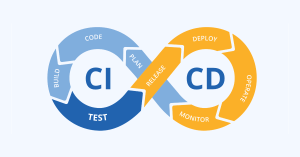
Использование Git и CI/CD
VPS идеально подходит для размещения собственных Git-серверов (например, GitLab Community Edition или Gitea) или для запуска агентов CI/CD систем.
- Git-сервер: Если вы хотите полный контроль над своими репозиториями или работаете с закрытыми проектами, которые не хотите хранить на публичных сервисах.
- CI/CD Runner/Agent: Запуск сборок и тестов на удаленном сервере. Это позволяет разгрузить локальные машины разработчиков и обеспечить единую, воспроизводимую среду для всех этапов CI/CD.
Установка GitLab Runner на Ubuntu:
# Подключаемся по SSH
ssh user@your_vps_ip
# Добавляем репозиторий GitLab Runner
curl -L "https://packages.gitlab.com/install/releases/gitlab-runner/gitlab-runner/script.deb.sh" | sudo bash
# Устанавливаем GitLab Runner
sudo apt install gitlab-runner
# Регистрируем Runner (вам понадобится URL вашего GitLab-инстанса и токен регистрации)
sudo gitlab-runner register
# Введите URL вашего GitLab-инстанса (например, https://gitlab.com/)
# Введите токен регистрации (найдите его в настройках вашего проекта/группы в GitLab, в разделе CI/CD > Runners)
# Введите описание для раннера
# Введите теги для раннера (например, "linux,docker")
# Выберите executor (например, "docker" или "shell")
После регистрации ваш VPS будет готов к выполнению пайплайнов GitLab CI/CD, автоматически запуская тесты, сборки и деплои при каждом изменении в репозитории.
Для разработки достаточно VPS с 2-4 ядрами CPU, 4-8 ГБ RAM и 50-100 ГБ NVMe SSD. Для более тяжелых задач, таких как компиляция крупных проектов на C++ или работа с большими базами данных, может потребоваться больше RAM и CPU. Если вы используете Docker, убедитесь, что у вас достаточно дискового пространства для образов и контейнеров.
VPS для игровых серверов: Minecraft, CS:GO, Rust и другие
Мечта каждого геймера – собственный игровой сервер, где можно установить свои правила, моды, карты и играть с друзьями без лагов и ограничений. Облачные игровые хостинги предлагают готовые решения, но часто ограничивают функционал и стоят дороже. Купить VPS для игрового сервера – это шаг к полной свободе и контролю над вашей игровой вселенной.
Почему VPS идеален для игровых серверов?
- Полный контроль: Вы можете установить любой игровой сервер, любые моды, плагины, настроить конфигурацию так, как вам нужно, чего зачастую не позволяют готовые хостинги.
- Стабильность и производительность: Гарантированные ресурсы VPS исключают «лагание» из-за других пользователей. Низкий пинг к серверу обеспечит комфортную игру.
- Масштабируемость: Легко увеличить ресурсы VPS при росте числа игроков или установке более требовательных модов.
- Экономия: Долгосрочная аренда VPS часто оказывается выгоднее, чем ежемесячная плата за специализированный игровой хостинг, особенно если у вас несколько серверов или вы хотите поэкспериментировать.
- Обучение: Управление собственным игровым сервером на VPS – отличный способ освоить основы администрирования Linux.
Однако важно понимать, что установка и настройка игрового сервера требует определенных технических знаний. Мы постараемся дать максимально подробные инструкции.
Minecraft Server на VPS
Minecraft – одна из самых популярных игр в мире, и ее сервер довольно требователен к ресурсам, особенно с большим количеством игроков и модов.
Технические требования для Minecraft Server:
- CPU: Minecraft Server в основном однопоточный. Важна высокая тактовая частота ядра. Для небольшого сервера (до 10-15 игроков) достаточно 1-2 ядер с высокой частотой. Для крупного сервера (30+ игроков, сложные моды) потребуется 2-4 высокочастотных ядра.
- RAM: Крайне важна.
- Для ванильного сервера (1-5 игроков): 2 ГБ RAM.
- Для сервера с 10-20 игроками, несколькими плагинами: 4-6 ГБ RAM.
- Для сервера с 30+ игроками, крупными модами (Forge, Spigot, PaperMC): 8-16 ГБ RAM.
Каждый игрок, чанки мира, сущности и плагины потребляют RAM.
- Диск: SSD или NVMe обязательны для быстрой загрузки мира и сохранения данных. Объем 50-100 ГБ обычно достаточен, но зависит от размера мира и количества бэкапов.
- Сеть: Стабильный канал 100 Мбит/с с хорошим пингом к игрокам.
Установка Minecraft Server (PaperMC/Spigot) на Ubuntu 22.04:
# Подключаемся по SSH
ssh user@your_vps_ip
# Обновляем систему
sudo apt update && sudo apt upgrade -y
# Устанавливаем Java Runtime Environment (OpenJDK). Minecraft требует Java 17 или выше.
sudo apt install -y openjdk-17-jre-headless
# Создаем пользователя для Minecraft (для безопасности)
sudo adduser --system --no-create-home minecraft
# Создаем директорию для сервера и переходим в нее
sudo mkdir /opt/minecraft
sudo chown minecraft:minecraft /opt/minecraft
cd /opt/minecraft
# Скачиваем последнюю версию PaperMC/Spigot (PaperMC обычно предпочтительнее для производительности)
# Найдите актуальную ссылку на https://papermc.io/downloads
sudo -u minecraft wget https://papermc.io/api/v2/projects/paper/versions/1.20.1/builds/145/downloads/paper-1.20.1-145.jar -O server.jar
# Создаем файл `eula.txt` с подтверждением лицензионного соглашения
sudo -u minecraft echo "eula=true" > eula.txt
# Создаем скрипт запуска сервера
sudo nano start.sh
# Вставьте следующее содержимое:
# #!/bin/bash
# java -Xms4G -Xmx4G -jar server.jar nogui
# (Замените Xms и Xmx на требуемый объем RAM, например, 4G)
# Делаем скрипт исполняемым
sudo chmod +x start.sh
# Запускаем сервер в фоновом режиме с помощью screen (установить, если нет: sudo apt install screen)
sudo -u minecraft screen -S minecraft_server ./start.sh
# Для выхода из screen без остановки сервера: Ctrl+A, затем D
# Для возврата в сессию screen: screen -r minecraft_server
# Откройте порты в брандмауэре (Minecraft по умолчанию использует 25565)
sudo ufw allow 25565/tcp
sudo ufw enable
sudo ufw status
Не забудьте настроить server.properties файл после первого запуска для изменения параметров игры.
CS:GO Server на VPS
Сервер Counter-Strike: Global Offensive требует хорошего CPU и стабильного сетевого соединения.
Технические требования для CS:GO Server:
- CPU: 2-4 ядра с хорошей тактовой частотой. CS:GO сервер более многопоточен, чем Minecraft.
- RAM: 4-8 ГБ RAM. Чем больше игроков и плагинов, тем больше RAM.
- Диск: SSD/NVMe. 50-100 ГБ для самой игры, карт и логов.
- Сеть: 100 Мбит/с или 1 Гбит/с, очень низкий пинг, желательно, чтобы VPS был географически близко к вашей аудитории.
Установка CS:GO Server (SteamCMD) на Ubuntu 22.04:
# Подключаемся по SSH
ssh user@your_vps_ip
# Обновляем систему
sudo apt update && sudo apt upgrade -y
# Устанавливаем SteamCMD зависимости
sudo apt install -y lib32gcc-s1 curl unzip
# Создаем пользователя для Steam (для безопасности)
sudo adduser --system --no-create-home steam
# Создаем директорию для SteamCMD и переходим в нее
sudo mkdir /opt/steam
sudo chown steam:steam /opt/steam
cd /opt/steam
# Скачиваем SteamCMD
sudo -u steam curl -sqL "https://steamcdn-a.akamaihd.net/client/installer/steamcmd_linux.tar.gz" | sudo -u steam tar zxvf -
# Запускаем SteamCMD и устанавливаем CS:GO сервер
sudo -u steam ./steamcmd.sh +login anonymous +force_install_dir /opt/csgo-server +app_update 740 validate +quit
# Создаем скрипт запуска сервера (например, start_csgo.sh)
sudo nano /opt/csgo-server/start_csgo.sh
# Вставьте следующее содержимое:
# #!/bin/sh
# cd /opt/csgo-server
# screen -dmS csgo_server ./srcds_run -game csgo -console -usercon +game_type 0 +game_mode 0 +map de_dust2 +sv_setsteamaccount "ВАШ_ТОКЕН_GSLT" -net_port 27015 -maxplayers_override 10 +servercfgfile server.cfg
#
# Замените "ВАШ_ТОКЕН_GSLT" на реальный токен, который нужно получить на https://steamcommunity.com/dev/managegameservers
# Делаем скрипт исполняемым
sudo chmod +x /opt/csgo-server/start_csgo.sh
# Запускаем сервер
sudo -u steam /opt/csgo-server/start_csgo.sh
# Откройте порты в брандмауэре (CS:GO использует 27015 TCP/UDP и другие, в зависимости от конфигурации)
sudo ufw allow 27015/tcp
sudo ufw allow 27015/udp
sudo ufw allow 27020/udp # Запасной порт для GOTV/SourceTV
sudo ufw enable
sudo ufw status
Настройки сервера server.cfg находятся в /opt/csgo-server/csgo/cfg/server.cfg. Для управления сервером из screen используйте screen -r csgo_server.
Rust Server на VPS
Rust – это очень требовательная к ресурсам игра, особенно к RAM и CPU, а также к дисковому I/O из-за постоянной генерации мира и сохранения данных.
Технические требования для Rust Server:
- CPU: Минимум 4 ядра с высокой тактовой частотой. Желательно 6-8 ядер для комфортной игры с большим количеством игроков. Rust сервер хорошо масштабируется по ядрам.
- RAM: Крайне важна. Минимум 8 ГБ RAM для небольшого сервера (до 20 игроков). Для сервера на 50+ игроков с большим миром и плагинами потребуется 16-32 ГБ RAM.
- Диск: Только NVMe SSD. Скорость чтения/записи критична. Объем 100-200 ГБ для игры, карт и логов.
- Сеть: 100 Мбит/с или 1 Гбит/с, низкий пинг, надежный канал.
Установка Rust Server (SteamCMD) на Ubuntu 22.04:
# Подключаемся по SSH
ssh user@your_vps_ip
# Обновляем систему и устанавливаем зависимости
sudo apt update && sudo apt upgrade -y
sudo apt install -y lib32gcc-s1 curl unzip screen
# Создаем пользователя для Steam
sudo adduser --system --no-create-home steam
# Создаем директорию для SteamCMD и переходим в нее
sudo mkdir /opt/steam
sudo chown steam:steam /opt/steam
cd /opt/steam
# Скачиваем SteamCMD
sudo -u steam curl -sqL "https://steamcdn-a.akamaihd.net/client/installer/steamcmd_linux.tar.gz" | sudo -u steam tar zxvf -
# Устанавливаем Rust Server
sudo -u steam ./steamcmd.sh +login anonymous +force_install_dir /opt/rust-server +app_update 258550 validate +quit
# Создаем скрипт запуска сервера (например, start_rust.sh)
sudo nano /opt/rust-server/start_rust.sh
# Вставьте следующее содержимое:
# #!/bin/sh
# cd /opt/rust-server
# screen -dmS rust_server ./RustDedicated -batchmode +server.port 28015 +server.queryport 28016 +server.ip 0.0.0.0 +server.maxplayers 50 +server.hostname "Мой Rust Server" +server.identity "my_server_identity" +server.level "Procedural Map" +server.seed 12345 +server.worldsize 3500 +server.saveinterval 300 +rcon.port 28017 +rcon.password "ВАШ_RCON_ПАРОЛЬ"
#
# Замените параметры на свои. ВАЖНО: Установите надежный RCON_ПАРОЛЬ!
# Делаем скрипт исполняемым
sudo chmod +x /opt/rust-server/start_rust.sh
# Запускаем сервер
sudo -u steam /opt/rust-server/start_rust.sh
# Откройте порты в брандмауэре (Rust использует 28015 UDP, 28016 UDP (query) и 28017 TCP (RCON))
sudo ufw allow 28015/udp
sudo ufw allow 28016/udp
sudo ufw allow 28017/tcp
sudo ufw enable
sudo ufw status
Управление сервером через RCON можно осуществлять с помощью сторонних инструментов или консоли. Для установки плагинов обычно используется uMod (Oxide).

Общие советы для игровых серверов
- Мониторинг ресурсов: Постоянно следите за загрузкой CPU, RAM и диска, чтобы вовремя масштабировать VPS.
- Бэкапы: Регулярно делайте резервные копии игрового мира и конфигурационных файлов.
- Брандмауэр: Настройте UFW (Uncomplicated Firewall) или другой брандмауэр, чтобы открыть только необходимые порты.
- Geographic Location: Выбирайте VPS, который географически находится близко к большинству ваших игроков для минимизации пинга.
- Используйте `screen` или `tmux`: Это позволит запускать сервер в фоновом режиме и отключаться от SSH-сессии без остановки сервера.
- Автоматический запуск: Настройте запуск сервера при старте VPS с помощью `systemd`.
- Обновления: Регулярно обновляйте как саму ОС, так и игровой сервер, чтобы закрывать уязвимости и получать новые функции.
VPS для торговых терминалов Forex и других финансовых инструментов
Для профессиональных трейдеров, использующих автоматизированные торговые системы (Expert Advisors, EA) на платформах типа MetaTrader 4/5, VPS является не просто удобством, а критически важным элементом торговой инфраструктуры. Непрерывная работа терминала, высокая скорость соединения и минимальная задержка – залог успеха на крайне волатильных финансовых рынках. Купить VPS для Forex – это обеспечение стабильности и надежности вашей торговой стратегии.
Зачем VPS нужен для Forex-трейдера?
- Непрерывная работа 24/7: Торговые терминалы (MetaTrader, cTrader и т.д.) и роботы-советники должны работать круглосуточно, без перебоев, даже когда ваш домашний компьютер выключен или интернет-соединение прервано.
- Высокая скорость соединения: VPS обычно расположены в дата-центрах с высокоскоростными каналами связи, часто находящихся близко к серверам брокеров. Это минимизирует задержку (пинг) между терминалом и торговым сервером брокера, что критично для скальпинга и других высокочастотных стратегий.
- Стабильность электропитания и интернета: В отличие от домашнего интернета, провайдеры VPS гарантируют бесперебойное электропитание и подключение к сети, исключая простои из-за бытовых проблем.
- Изоляция: Ваш торговый терминал работает в изолированной среде, не обремененной другими программами и процессами, что обеспечивает максимальную производительность.
- Безопасность: VPS может быть настроен с усиленной безопасностью, защищая ваши торговые данные от несанкционированного доступа.
Требования к VPS для Forex
Хотя торговые терминалы не являются чрезмерно требовательными к ресурсам, стабильность и скорость имеют первостепенное значение.
- Операционная система: Подавляющее большинство торговых терминалов (включая MetaTrader 4/5) разработаны для Windows. Поэтому вам понадобится VPS с предустановленной Windows Server (обычно 2012, 2016, 2019 или 2022). Linux можно использовать с Wine, но это более сложный путь и потенциально менее стабильный.
- Процессор (CPU): Для 1-2 терминалов MT4/MT5 достаточно 1 ядра. Если вы планируете запускать 3-5 терминалов с большим количеством советников и индикаторов, потребуется 2 ядра. Для десятка и более терминалов – 4 ядра. Важна не столько тактовая частота, сколько стабильность выделенных ресурсов.
- Оперативная память (RAM):
- Для 1-2 терминалов: 2 ГБ RAM.
- Для 3-5 терминалов: 4 ГБ RAM.
- Для 5-10+ терминалов: 8 ГБ RAM и более.
Каждый терминал MetaTrader, особенно с запущенными роботами и большим количеством графиков, потребляет заметное количество RAM. Недостаток RAM приведет к медленной работе и зависаниям.
- Дисковое пространство: SSD или NVMe обязательно. Объем 30-50 ГБ достаточно для ОС и нескольких терминалов. Высокая скорость диска нужна для быстрой загрузки терминалов и работы с историческими данными.
- Сеть: Стабильный канал 100 Мбит/с или 1 Гбит/с. Крайне важен низкий пинг до серверов вашего брокера. Выбирайте VPS, расположенный в том же дата-центре или максимально близко к серверу брокера. Это можно проверить, используя команду `ping` на IP-адрес торгового сервера брокера.
Установка MetaTrader 4/5 на Windows Server
После получения доступа к вашему Windows VPS (обычно через RDP — Remote Desktop Protocol), процесс установки MetaTrader аналогичен установке на обычный рабочий стол.
Шаги по установке MetaTrader:
- Подключитесь к VPS по RDP: Используйте программу «Подключение к удаленному рабочему столу» (Remote Desktop Connection) в Windows.
# Откройте меню "Пуск" -> "Выполнить" (или нажмите Win+R) # Введите mstsc и нажмите Enter. # Введите IP-адрес вашего VPS и нажмите "Подключиться". # Введите логин (обычно Administrator) и пароль, предоставленные провайдером.На macOS можно использовать Microsoft Remote Desktop из App Store, на Linux – `rdesktop` или `xfreerdp`.
- Настройте Интернет Explorer (если необходимо): По умолчанию на Windows Server усиленная безопасность IE может блокировать загрузку файлов. Отключите ее временно:
- Откройте «Диспетчер серверов» (Server Manager).
- В левой панели выберите «Локальный сервер» (Local Server).
- В правой панели найдите «Конфигурация усиленной безопасности Internet Explorer» (IE Enhanced Security Configuration) и выключите ее для администраторов.
- Скачайте и установите MetaTrader:
- Откройте Internet Explorer или другой браузер на VPS.
- Перейдите на сайт вашего брокера и скачайте установочный файл MetaTrader 4 или 5.
- Запустите установщик и следуйте инструкциям. Установите терминал в удобную для вас директорию, желательно не в системную (например,
C:\MetaTrader\BrokerName_MT4_1).
- Запустите терминал и настройте:
- Запустите MetaTrader.
- Войдите в свой торговый аккаунт.
- Установите своих советников (EA) и индикаторы.
- Настройте графики и все необходимые параметры.
- Создайте ярлыки для каждого терминала: Если вы устанавливаете несколько терминалов, создайте ярлык для каждого из них на рабочем столе VPS для удобного доступа.
- Настройте автозапуск (необязательно, но рекомендуется): Чтобы терминалы запускались после перезагрузки VPS, добавьте их ярлыки в папку «Автозагрузка»:
# Нажмите Win+R, введите shell:startup и нажмите Enter. # Перетащите ярлыки всех MetaTrader терминалов в открывшуюся папку.

Оптимизация и безопасность
Оптимизация:
- Закройте ненужные программы: На VPS не должно быть ничего, кроме торговых терминалов и системных служб.
- Отключите графические эффекты: На Windows Server отключите все визуальные эффекты для экономии RAM и CPU.
- Настройте историю: В MetaTrader уменьшите объем сохраняемой истории (например,
Max bars in historyиMax bars in chart) для экономии ресурсов. - Мониторинг: Следите за использованием ресурсов VPS через «Диспетчер задач» (Task Manager) или другие утилиты мониторинга.
Безопасность:
- Сложный пароль RDP: Установите сложный, уникальный пароль для доступа по RDP.
- Изменение порта RDP: По умолчанию RDP использует порт 3389. Рекомендуется изменить его на нестандартный через редактор реестра:
# Откройте редактор реестра (Win+R, regedit) # Перейдите по пути: # HKEY_LOCAL_MACHINE\SYSTEM\CurrentControlSet\Control\Terminal Server\WinStations\RDP-Tcp # Найдите параметр PortNumber, измените его значение на другое (например, 33389) # Перезагрузите VPS. # Не забудьте открыть новый порт в брандмауэре Windows! - Брандмауэр Windows: Настройте встроенный брандмауэр для блокировки всех входящих соединений, кроме тех, что нужны для RDP и, возможно, выхода в интернет для терминала.
- Обновления: Регулярно устанавливайте обновления безопасности Windows.
- Антивирус: На Windows Server рекомендуется использовать легкий антивирус, если это не влияет на производительность.
«Ключ к успеху в трейдинге не в наличии секретного алгоритма, а в железной дисциплине, управлении рисками и способности постоянно адаптироваться к рынку, используя надежные инструменты.»
Известный, но анонимный трейдер
VPS для VPN-сервера и обеспечения анонимности/безопасности
В современном мире, где приватность становится роскошью, а доступ к информации ограничен географическими или политическими барьерами, собственный VPN-сервер на VPS предлагает надежное и гибкое решение. Это не просто способ обойти блокировки, но и инструмент для защиты ваших данных в публичных Wi-Fi сетях, обеспечения анонимности и создания безопасного канала для удаленной работы. Купить VPS для VPN – значит взять свою цифровую безопасность в свои руки.
Преимущества собственного VPN на VPS
- Полный контроль над данными: В отличие от коммерческих VPN-сервисов, которые могут логировать вашу активность (даже если обещают обратное), с собственным VPN вы полностью контролируете логи и политику конфиденциальности.
- Высокая скорость и стабильность: Выбирая VPS с гигабитным каналом и расположенный близко к вам или к целевым ресурсам, вы можете получить более высокую скорость, чем у перегруженных публичных VPN.
- Доступ к «домашним» ресурсам: Если VPS расположен в вашей стране, вы можете получить доступ к ресурсам, которые доступны только из этого региона.
- Безопасность в публичных сетях: Весь ваш трафик шифруется и туннелируется через VPN-сервер, защищая вас от перехвата данных в кафе, аэропортах и других незащищенных Wi-Fi точках.
- Обход блокировок: Получение IP-адреса страны, где расположен ваш VPS, позволяет обходить региональные ограничения на доступ к сайтам и сервисам.
- Низкая стоимость: Зачастую, месячная стоимость недорогого VPS сопоставима, а то и ниже, чем у коммерческих VPN-сервисов, при этом вы получаете больше контроля.
Выбор протокола VPN (OpenVPN, WireGuard, L2TP/IPSec)
Существует несколько протоколов VPN, каждый со своими особенностями:
- OpenVPN: Самый распространенный и проверенный протокол. Очень гибкий, поддерживает различные методы шифрования и аутентификации. Работает на большинстве платформ. Минус: может быть чуть медленнее и сложнее в настройке, чем другие. Использует TCP или UDP.
- WireGuard: Относительно новый, но быстро набирающий популярность протокол. Отличается высокой скоростью, простотой конфигурации и современной криптографией. Минус: может быть не так хорошо поддерживается на старых ОС или специфических маршрутизаторах. Использует UDP.
- L2TP/IPSec: Встроенная поддержка во многих ОС (Windows, macOS, iOS, Android). Удобен для использования на мобильных устройствах без установки дополнительных приложений. Минус: может быть менее безопасным и более ресурсоемким, чем OpenVPN/WireGuard, а также подвержен блокировкам.
- IKEv2/IPSec: Еще один протокол с хорошей производительностью и стабильностью, часто используется в корпоративных сетях.
Для большинства пользователей, желающих установить VPN на свой VPS, WireGuard является отличным выбором из-за своей скорости и простоты. Если нужна максимальная совместимость и гибкость, или если WireGuard блокируется, то OpenVPN – ваш вариант.
Установка и настройка VPN-сервера
Мы рассмотрим установку WireGuard на Ubuntu 22.04 как один из самых простых и эффективных вариантов.
Установка WireGuard на Ubuntu 22.04:
# Подключаемся по SSH
ssh user@your_vps_ip
# Обновляем систему
sudo apt update && sudo apt upgrade -y
# Устанавливаем WireGuard
sudo apt install -y wireguard
# Генерируем ключи сервера
wg genkey | sudo tee /etc/wireguard/privatekey > /dev/null
sudo chmod 600 /etc/wireguard/privatekey
sudo cat /etc/wireguard/privatekey | wg pubkey | sudo tee /etc/wireguard/publickey
# Получаем публичный IP адрес VPS
SERVER_PUB_IP=$(curl -s ifconfig.me)
# Получаем приватный ключ сервера
SERVER_PRIVATE_KEY=$(sudo cat /etc/wireguard/privatekey)
# Создаем конфигурационный файл сервера WireGuard
sudo nano /etc/wireguard/wg0.conf
# Вставьте следующее содержимое:
# [Interface]
# PrivateKey = ВСТАВЬТЕ_СЮДА_ВАШ_ПРИВАТНЫЙ_КЛЮЧ_СЕРВЕРА
# Address = 10.0.0.1/24
# ListenPort = 51820
# PostUp = iptables -A FORWARD -i wg0 -j ACCEPT; iptables -A FORWARD -o wg0 -j ACCEPT; iptables -t nat -A POSTROUTING -o eth0 -j MASQUERADE
# PostDown = iptables -D FORWARD -i wg0 -j ACCEPT; iptables -D FORWARD -o wg0 -j ACCEPT; iptables -t nat -D POSTROUTING -o eth0 -j MASQUERADE
# Замените ВСТАВЬТЕ_СЮДА_ВАШ_ПРИВАТНЫЙ_КЛЮЧ_СЕРВЕРА на содержимое /etc/wireguard/privatekey
# Убедитесь, что 'eth0' - это ваш основной сетевой интерфейс. Проверить можно командой `ip a`
# Включаем IP Forwarding
sudo nano /etc/sysctl.conf
# Добавьте или раскомментируйте строку:
# net.ipv4.ip_forward=1
# Сохраните и закройте файл. Примените изменения:
sudo sysctl -p
# Открываем порт WireGuard в брандмауэре
sudo ufw allow 51820/udp
sudo ufw enable
sudo ufw status
# Запускаем и включаем WireGuard
sudo systemctl enable wg-quick@wg0
sudo systemctl start wg-quick@wg0
sudo systemctl status wg-quick@wg0
# Теперь сервер запущен. Нужно добавить клиентов.
# Генерируем ключи для клиента (например, client1)
wg genkey | tee client1_privatekey | wg pubkey | tee client1_publickey
# Создаем конфигурационный файл клиента
nano client1.conf
# Вставьте следующее содержимое:
# [Interface]
# PrivateKey = ВСТАВЬТЕ_СЮДА_ПРИВАТНЫЙ_КЛЮЧ_КЛИЕНТА_client1
# Address = 10.0.0.2/32
# DNS = 8.8.8.8, 8.8.4.4
#
# [Peer]
# PublicKey = ВСТАВЬТЕ_СЮДА_ПУБЛИЧНЫЙ_КЛЮЧ_СЕРВЕРА
# Endpoint = ВАШ_ПУБЛИЧНЫЙ_IP_VPS:51820
# AllowedIPs = 0.0.0.0/0
# PersistentKeepalive = 25
# Теперь добавляем информацию о клиенте на сервер
sudo wg set wg0 peer ВСТАВЬТЕ_СЮДА_ПУБЛИЧНЫЙ_КЛЮЧ_КЛИЕНТА_client1 allowed-ips 10.0.0.2/32
# Проверяем состояние WireGuard на сервере
sudo wg
# Скачайте client1.conf на свой локальный компьютер.
# Вы можете использовать scp для этого:
# scp user@your_vps_ip:/opt/client1.conf ~/Downloads/
Для подключения на клиенте установите приложение WireGuard (доступно для Windows, macOS, Linux, iOS, Android) и импортируйте `client1.conf`. Вы можете генерировать столько клиентов, сколько вам нужно, каждый со своим уникальным IP-адресом в подсети 10.0.0.x.
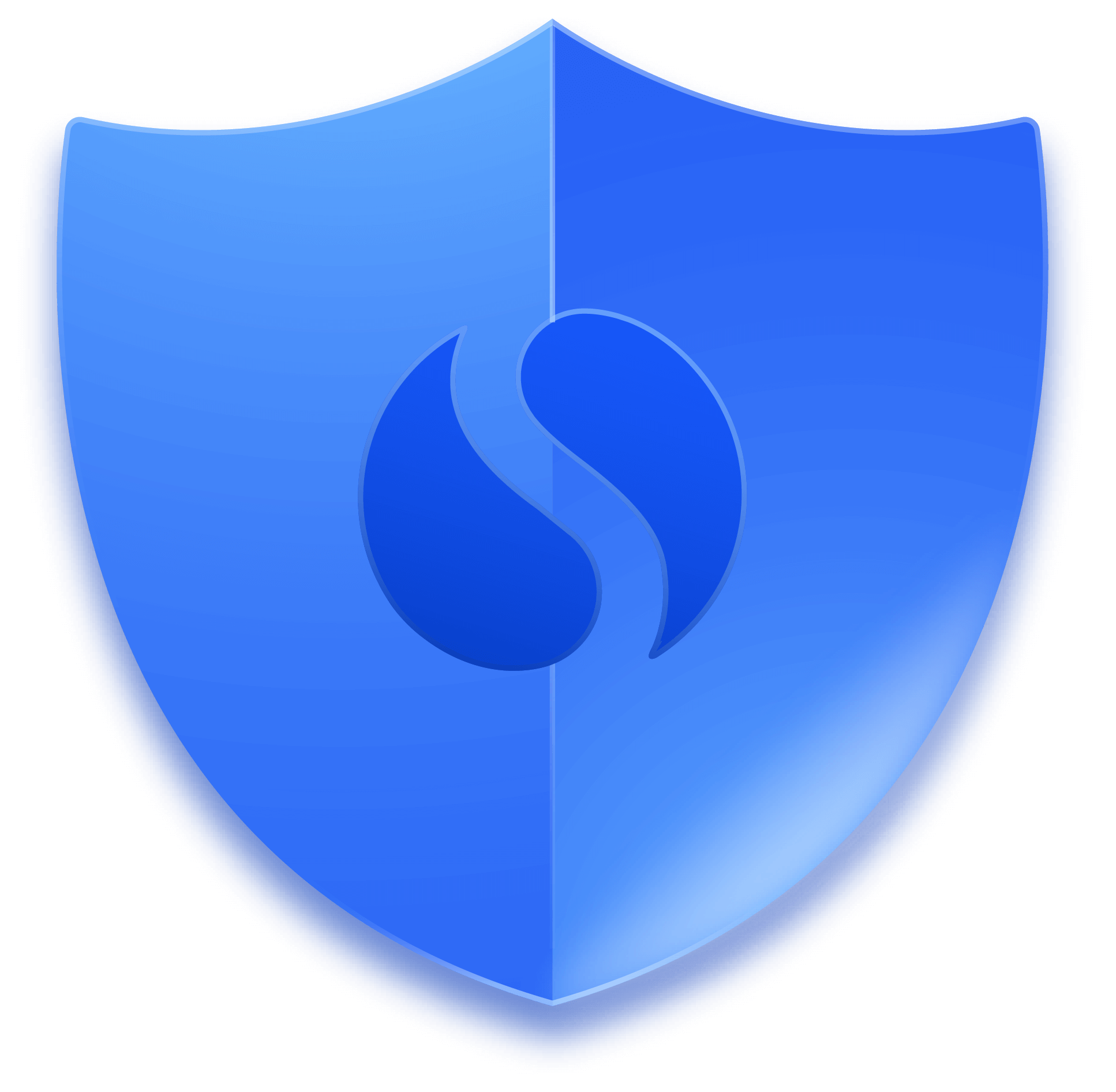
Безопасность и конфиденциальность
- Ограничьте доступ по SSH: Используйте аутентификацию по ключам вместо паролей, смените стандартный порт SSH (22) на другой.
- Fail2Ban: Установите Fail2Ban для защиты от атак перебора паролей на SSH.
- Регулярные обновления: Поддерживайте ОС и все пакеты в актуальном состоянии.
- Географическое расположение: Выбирайте VPS в стране, которая уважает приватность и не имеет жестких законов о слежке.
- Отключите логи: Убедитесь, что ваш VPN-сервер не ведет логи активности, если это ваша цель. В случае WireGuard логирование минимально, если не настроено дополнительно.
VPS для других специфических задач
Универсальность VPS делает его подходящим для решения множества других задач, которые не всегда укладываются в стандартные категории. Вот несколько примеров:
Email-сервер
Запуск собственного почтового сервера на VPS дает полный контроль над вашей корреспонденцией, позволяет избежать ограничений сторонних сервисов и улучшить репутацию домена для отправки писем.
Требования:
- RAM: 2-4 ГБ (для Postfix, Dovecot, SpamAssassin, ClamAV).
- CPU: 2 ядра.
- Диск: SSD 50-100 ГБ (зависит от объема писем).
- Сеть: Стабильный IP-адрес без блокировок, хороший исходящий канал.
- Настройка: Сложная настройка DNS-записей (MX, SPF, DKIM, DMARC), борьба со спамом, поддержание репутации IP-адреса. Часто провайдеры блокируют 25-й порт, так что уточняйте возможность его открытия.
Инструменты: Postfix (MTA), Dovecot (IMAP/POP3), Roundcube/Rainloop (веб-интерфейс), SpamAssassin, ClamAV (антивирус).
Пример установки Postfix и Dovecot на Ubuntu:
# Устанавливаем Postfix
sudo apt install -y postfix
# В процессе установки выберите "Internet Site" и введите доменное имя.
# Устанавливаем Dovecot
sudo apt install -y dovecot-imapd dovecot-pop3d
# Настройте конфигурационные файлы Postfix (/etc/postfix/main.cf) и Dovecot (/etc/dovecot/dovecot.conf)
# Это сложный процесс, требующий детальных знаний.
# Откройте порты в брандмауэре: 25 (SMTP), 143 (IMAP), 993 (IMAPS), 110 (POP3), 995 (POP3S)
sudo ufw allow 25/tcp
sudo ufw allow 143/tcp
sudo ufw allow 993/tcp
Настройка полнофункционального почтового сервера – задача не для новичков. Если вы не готовы глубоко погружаться в детали, рассмотрите использование готовых решений, таких как Mailcow или iRedMail, которые упрощают развертывание, или делегируйте почту специализированным сервисам.
Сервер резервного копирования
VPS идеально подходит для хранения бэкапов ваших сайтов, баз данных, важных документов. Это обеспечивает дополнительный уровень безопасности по принципу 3-2-1 (три копии данных, на двух разных носителях, одна из которых находится в другом месте).
Требования:
- Диск: Большой объем SSD/HDD (в зависимости от требований к скорости восстановления и объема данных). Для небольших бэкапов – SSD, для объемных архивов – HDD (хотя многие провайдеры предлагают только SSD).
- RAM/CPU: Минимальные, 1-2 ГБ RAM, 1 ядро CPU.
- Сеть: Хороший входящий/исходящий канал для быстрой передачи данных.
Инструменты: Rsync, rclone (для облачных хранилищ), BorgBackup, Duplicity, Bacula, Veeam Agent.
Пример использования Rsync для бэкапов:
# На вашем основном сервере (откуда делаются бэкапы)
rsync -avz --progress /path/to/source/files/ user@your_backup_vps_ip:/path/to/destination/
# Для автоматизации можно настроить cron job.
# Или на стороне VPS-сервера для бэкапов можно настроить rsync daemon.
Сервер мониторинга (Zabbix, Prometheus)
Если у вас несколько серверов, сайтов или сетевых устройств, централизованный сервер мониторинга на VPS позволит отслеживать их состояние, производительность и оповещать о проблемах.
Требования:
- RAM: 4-8 ГБ (Zabbix с базой данных, Prometheus с Grafana).
- CPU: 2-4 ядра.
- Диск: SSD 50-100 ГБ (для хранения исторических данных).
- Сеть: Хороший канал для сбора метрик.
Инструменты: Zabbix, Prometheus, Grafana, ELK Stack.
Установка Zabbix Server на Ubuntu:
# Устанавливаем репозиторий Zabbix
wget https://repo.zabbix.com/zabbix/6.4/ubuntu/pool/main/z/zabbix-release/zabbix-release_6.4-1+ubuntu22.04_all.deb
sudo dpkg -i zabbix-release_6.4-1+ubuntu22.04_all.deb
sudo apt update
# Устанавливаем Zabbix Server с MySQL/MariaDB
sudo apt install -y zabbix-server-mysql zabbix-frontend-php zabbix-nginx-conf php8.1-fpm php8.1-mysql php8.1-gd php8.1-bcmath php8.1-mbstring php8.1-xml php8.1-zip php8.1-intl
# Устанавливаем MariaDB Server
sudo apt install -y mariadb-server
# Создаем базу данных Zabbix
sudo mysql -uroot -p
# CREATE DATABASE zabbix character set utf8mb4 collate utf8mb4_bin;
# CREATE USER 'zabbix'@'localhost' IDENTIFIED BY 'your_zabbix_password';
# GRANT ALL PRIVILEGES ON zabbix.* TO 'zabbix'@'localhost';
# FLUSH PRIVILEGES;
# exit;
# Импортируем схему базы данных Zabbix
sudo zcat /usr/share/doc/zabbix-server-mysql*/create.sql.gz | sudo mysql -uzabbix -p zabbix
# Настраиваем конфигурацию Zabbix Server (/etc/zabbix/zabbix_server.conf)
# DBPassword=your_zabbix_password
# Перезапускаем Zabbix Server и Nginx/PHP-FPM
sudo systemctl restart zabbix-server zabbix-frontend-php php8.1-fpm nginx
sudo systemctl enable zabbix-server zabbix-frontend-php php8.1-fpm nginx
# Откройте порты в брандмауэре (80 и 443 для веб-интерфейса, 10051 для Zabbix Agent)
sudo ufw allow 80/tcp
sudo ufw allow 443/tcp
sudo ufw allow 10051/tcp
Далее вы сможете получить доступ к веб-интерфейсу Zabbix через браузер и пройти начальную настройку.
Прокси-сервер
Собственный прокси-сервер на VPS может использоваться для анонимного просмотра веб-страниц, обхода географических ограничений (если VPN не нужен) или для кэширования трафика в корпоративных сетях.
Требования:
- RAM/CPU: Минимальные (1-2 ГБ RAM, 1 ядро CPU).
- Диск: SSD 20-30 ГБ.
- Сеть: Хороший канал.
Инструменты: Squid, Nginx (как прокси).
Пример установки Squid на Ubuntu:
sudo apt update && sudo apt install -y squid
# Редактируем конфигурационный файл Squid
sudo nano /etc/squid/squid.conf
# Найдите строку http_port 3128 и убедитесь, что она есть.
# Найдите acl localnet src 10.0.0.0/8 и раскомментируйте/измените под вашу сеть, если нужно
# Добавьте acl allowed_ips src YOUR_LOCAL_IP/32 (чтобы разрешить доступ только с вашего IP)
# Добавьте http_access allow allowed_ips перед http_access deny all
# Сохраните и закройте файл.
# Перезапускаем Squid
sudo systemctl restart squid
sudo systemctl enable squid
# Откройте порт 3128 в брандмауэре
sudo ufw allow 3128/tcp
VOIP-сервер (Asterisk)
Создание собственной IP-телефонии на базе Asterisk на VPS позволяет получить гибкую и мощную АТС для бизнеса или личного использования, сэкономив на услугах операторов связи.
Требования:
- RAM: 2-4 ГБ.
- CPU: 2-4 ядра (для обработки аудиопотоков).
- Диск: SSD 30-50 ГБ.
- Сеть: Стабильный, высококачественный канал с низким пингом, желательно с гарантированной пропускной способностью (хотя это редкость для VPS). Открытые SIP/RTP порты.
Инструменты: Asterisk, FreePBX (веб-интерфейс для Asterisk).
Установка Asterisk на Ubuntu (базовая):
# Устанавливаем Asterisk
sudo apt update
sudo apt install -y asterisk
# Проверяем статус Asterisk
sudo systemctl status asterisk
# Подключаемся к консоли Asterisk
sudo asterisk -rvvv
# Внутри консоли можно управлять Asterisk, например, core show channels
# Откройте необходимые порты (SIP по умолчанию 5060 UDP, RTP 10000-20000 UDP)
sudo ufw allow 5060/udp
sudo ufw allow 10000:20000/udp
Конфигурация Asterisk – это очень объемная тема, требующая изучения множества файлов (sip.conf, extensions.conf и т.д.). Для упрощения рекомендуется использовать FreePBX.
Таким образом, купить VPS для конкретных задач – это открыть для себя мир неограниченных возможностей, где ваш сервер становится пластилином, из которого можно слепить любое решение под ваши уникальные потребности.
Как выбрать идеального VPS-провайдера?
Выбор подходящего VPS-провайдера не менее важен, чем правильный выбор конфигурации. От этого зависит стабильность работы, скорость, безопасность и удобство управления вашим сервером. На рынке сотни предложений, и разобраться в них без опыта бывает непросто. Вот ключевые критерии, на которые стоит обратить внимание:
Географическое расположение дата-центров
Этот фактор критичен для многих задач:
- Для сайтов и приложений: Чем ближе дата-центр к вашей целевой аудитории, тем меньше задержка (пинг) и быстрее загрузка контента. Если аудитория глобальна, рассмотрите CDN или VPS в нескольких регионах.
- Для игровых серверов: Минимальный пинг к серверу – залог комфортной игры. Выбирайте провайдера с дата-центром, максимально близким к большинству ваших игроков.
- Для Forex: Размещение VPS максимально близко к серверам вашего брокера (например, в Лондоне или Франкфурте) критично для высокочастотной торговли.
- Для VPN: Выбирайте страну, которая предлагает нужный вам IP-адрес для обхода блокировок или соответствует вашим требованиям к конфиденциальности.
Всегда делайте пинг-тест до тестового IP-адреса провайдера из интересующих вас локаций.
Типы и качество ресурсов (SSD/NVMe, CPU, RAM)
- Диски: Всегда выбирайте VPS с SSD или NVMe. Разница в производительности с HDD колоссальна и сильно влияет на скорость работы любых приложений, баз данных и операционной системы. NVMe предлагает еще более высокую скорость, что особенно критично для баз данных, игровых серверов и систем аналитики.
- Процессор (CPU): Уточните тип процессоров (Intel Xeon, AMD EPYC), их поколение и, если возможно, тактовую частоту. Чем новее поколение и выше частота, тем лучше производительность. Важно, чтобы провайдер гарантировал выделение заявленного количества ядер, а не «burst» доступ к ним.
- Оперативная память (RAM): Убедитесь, что RAM выделяется гарантированно, а не «с overcommit’ом» (когда провайдер продает больше RAM, чем есть физически).
- Сеть: Какой порт предоставляется (100 Мбит/с, 1 Гбит/с, 10 Гбит/с)? Какие лимиты на трафик? У многих провайдеров «безлимитный» трафик означает ограничение скорости после определенного порога.
Технологии виртуализации
Это основа, на которой работает ваш VPS. Наиболее распространенные:
- KVM (Kernel-based Virtual Machine): Самый рекомендуемый тип. Предоставляет полную аппаратную виртуализацию, что означает полную изоляцию ресурсов и возможность устанавливать любую ОС (Linux, Windows). Позволяет настроить собственное ядро ОС.
- OpenVZ/Virtuozzo: Виртуализация на уровне операционной системы (только Linux). Ресурсы разделяются между контейнерами, что может приводить к «overcommit’у» (продаже большего количества ресурсов, чем есть). Менее изолирован, но часто дешевле. Не позволяет использовать собственное ядро.
- Xen: Также популярная технология, может быть как полной (HVM), так и паравиртуализацией. Предлагает хорошую изоляцию.
Для большинства серьезных задач KVM является предпочтительным выбором из-за своей гибкости и надежности.
Техническая поддержка и SLA
Когда что-то идет не так, быстрая и квалифицированная поддержка бесценна. Оцените:
- Каналы связи: Есть ли чат, телефон, тикет-система?
- Режим работы: Поддержка 24/7?
- Язык: На каком языке общается поддержка?
- Скорость реакции: Почитайте отзывы о том, как быстро провайдер отвечает на запросы.
- Уровень компетенции: Способна ли поддержка решать сложные технические проблемы или только перенаправляет запросы?
- SLA (Service Level Agreement): Гарантированный процент времени безотказной работы (uptime) VPS. Обычно 99.9% или 99.95%. Узнайте, что происходит при нарушении SLA (например, компенсация).
Ценовая политика и масштабируемость
- Тарифные планы: Соответствуют ли они вашим потребностям? Есть ли возможность гибко менять ресурсы?
- Скрытые платежи: Проверьте, нет ли дополнительных сборов за IP-адреса, бэкапы, панели управления, трафик и т.д.
- Возможность масштабирования: Насколько легко можно увеличить или уменьшить CPU, RAM, диск? Это важно для проектов с переменной нагрузкой.
- Тестовый период или возврат средств: Есть ли возможность протестировать VPS перед полной оплатой или вернуть деньги, если сервис не подошел?
- Скидки: Часто провайдеры предлагают скидки при долгосрочной оплате (квартал, год).
Купить VPS – это долгосрочное решение, поэтому выбор провайдера должен быть взвешенным и основываться на всех этих факторах.
Безопасность вашего VPS: Основы и продвинутые методы
Независимо от того, для каких целей вы используете VPS, безопасность является первостепенной задачей. Отсутствие должной защиты может привести к взлому, потере данных, распространению вредоносного ПО или использованию вашего сервера для атак. Поскольку вы получаете полный root-доступ, вся ответственность за безопасность ложится на вас. Вот основные шаги, которые должен предпринять каждый владелец VPS.
Базовая настройка безопасности
Эти шаги являются обязательными сразу после получения доступа к новому VPS:
- Измените стандартный пароль и пользователя (если применимо): Если провайдер предоставил вам стандартные логин/пароль (например, `root`/`password`), немедленно смените их на сложные, уникальные.
- Создайте нового пользователя с ограниченными правами: Никогда не работайте под пользователем `root` (или `Administrator` для Windows Server) для повседневных задач. Создайте нового пользователя с правами `sudo` и используйте его для всех операций:
# Создаем нового пользователя sudo adduser your_username # Добавляем его в группу sudo sudo usermod -aG sudo your_username # Переключаемся на нового пользователя su - your_username - Настройте брандмауэр (Firewall): Отключите все порты, кроме тех, которые действительно нужны. Для Linux это чаще всего SSH (порт 22, который мы потом сменим) и, возможно, HTTP/HTTPS (80/443) для веб-сервера.
Настройка UFW (Uncomplicated Firewall) на Ubuntu:
# Устанавливаем UFW (если не установлен) sudo apt install -y ufw # Разрешаем SSH (очень важно, иначе потеряете доступ!) sudo ufw allow ssh # Разрешаем HTTP и HTTPS (для веб-сервера) sudo ufw allow http sudo ufw allow https # Включаем UFW sudo ufw enable # Проверяем статус sudo ufw status verboseДля Windows Server используйте встроенный брандмауэр Windows (Windows Defender Firewall).
- Смените стандартный порт SSH: Порт 22 является излюбленной целью ботов, сканирующих интернет в поисках открытых SSH-серверов. Смените его на любое другое число от 1024 до 65535.
# Откройте конфигурационный файл SSH-сервера sudo nano /etc/ssh/sshd_config # Найдите строку #Port 22 и замените ее на: # Port 2222 (или любой другой порт) # Сохраните файл и перезапустите SSH-сервер sudo systemctl restart sshd # НЕ ЗАБУДЬТЕ разрешить новый порт в брандмауэре ПЕРЕД отключением! sudo ufw allow 2222/tcpПосле этого подключайтесь по SSH с новым портом: `ssh -p 2222 your_username@your_vps_ip`.
- Используйте SSH-ключи для аутентификации: Аутентификация по ключам намного безопаснее паролей. Отключите вход по паролю после настройки ключей.
- Генерация ключей (на локальном ПК): `ssh-keygen -t rsa -b 4096`
- Копирование ключа на VPS: `ssh-copy-id -p 2222 your_username@your_vps_ip`
- Отключение входа по паролю (на VPS, после успешного входа по ключу): В `sudo nano /etc/ssh/sshd_config` установите `PasswordAuthentication no`. Перезапустите `sshd`.
- Регулярные обновления: Всегда держите ОС и все установленное ПО в актуальном состоянии. Обновления часто включают исправления безопасности.
sudo apt update && sudo apt upgrade -y
![]()
Продвинутые методы защиты
- Fail2Ban: Отслеживает логи сервера на предмет подозрительной активности (например, неудачные попытки входа SSH) и автоматически блокирует IP-адреса нарушителей на определенное время.
sudo apt install -y fail2ban sudo systemctl enable fail2ban sudo systemctl start fail2ban # Настройка в /etc/fail2ban/jail.local - Аудит логов: Регулярно просматривайте системные логи (
/var/log/auth.log,/var/log/syslog) на предмет аномалий. Можно использовать Logwatch для автоматического анализа. - SELinux/AppArmor: Эти системы принудительного контроля доступа добавляют дополнительный уровень безопасности, ограничивая, что программы могут делать в системе. Настройка может быть сложной, но очень эффективной.
- Антивирус/Сканеры руткитов: ClamAV (для Linux) или аналогичные решения могут помочь в обнаружении вредоносного ПО. Сканеры руткитов (например, RKHunter, Chkrootkit) проверяют систему на наличие скрытых изменений.
- WAF (Web Application Firewall): Для веб-серверов рассмотрите ModSecurity (для Apache/Nginx) для защиты от распространенных веб-атак (SQL-инъекции, XSS).
- Резервное копирование: Даже самая лучшая защита не гарантирует 100% безопасности. Регулярные бэкапы – ваша последняя линия обороны. Храните их на отдельном сервере или в облаке.
- Мониторинг ресурсов: Неожиданный всплеск использования CPU, RAM или трафика может указывать на взлом или использование вашего VPS для нежелательных целей (майнинг, DDoS-атаки).
Резервное копирование и восстановление
Регулярные бэкапы – это не просто хорошая практика, это жизненно важная необходимость. Они защитят вас от потери данных из-за ошибок, взломов, аппаратных сбоев или случайного удаления.
- Полные бэкапы системы: Многие провайдеры предлагают услугу создания снимков (snapshots) VPS. Это удобно для быстрого восстановления всей системы.
- Бэкапы данных:
- Файлы: Используйте `rsync` для синхронизации важных директорий на внешний сервер или облачное хранилище.
- Базы данных: Регулярно делайте дампы баз данных (например, `mysqldump` для MySQL) и также отправляйте их в безопасное место.
- Автоматизация: Настройте Cron-задания для автоматического создания и отправки бэкапов.
- Тестирование: Периодически проверяйте, что ваши бэкапы рабочие, и вы можете восстановить данные из них. Нет ничего хуже, чем обнаружить, что бэкап нерабочий, когда он остро нужен.
- Раздельное хранение: Никогда не храните бэкапы на том же VPS, который вы бэкапируете. Если сервер будет скомпрометирован, вы потеряете и данные, и их копии.
Соблюдение этих принципов безопасности и регулярное резервное копирование значительно снизят риски и обеспечат надежную работу вашего VPS.
Выводы
В этой обширной статье мы подробно разобрали, как купить VPS для конкретных задач, предоставив глубокий анализ и практические рекомендации для самых разнообразных сценариев использования. Мы углубились в технические аспекты, которые порой остаются за кадром, но являются критически важными для принятия взвешенного решения.
Мы узнали, что:
- VPS – это универсальный инструмент, способный заменить дорогостоящий выделенный сервер для большинства задач, требующих гибкости, производительности и контроля, недоступных на обычном виртуальном хостинге.
- Выбор VPS всегда начинается с определения ваших задач. От хостинга высоконагруженных сайтов и интернет-магазинов, требующих быстрых NVMe-дисков и достаточного количества RAM, до запуска ресурсоемких игровых серверов, нуждающихся в высокочастотных CPU и стабильном канале связи, каждый сценарий имеет свои уникальные требования.
- Для развертывания приложений и микросервисов VPS предоставляет идеальную изолированную среду с полным контролем, позволяя эффективно использовать Docker и системы CI/CD для автоматизации.
- В сфере разработки и тестирования VPS служит незаменимым полигоном для создания воспроизводимых сред, разгружая локальные машины и упрощая совместную работу.
- Трейдерам Forex VPS обеспечивает критически важную непрерывность работы торговых терминалов, минимизируя пинг и риски простоя. Здесь ОС Windows Server и близость к брокеру играют ключевую роль.
- Для обеспечения безопасности и анонимности собственный VPN-сервер на VPS предлагает полный контроль над вашими данными и возможность обходить любые блокировки, с WireGuard как одним из самых эффективных протоколов.
- Существует множество других специфических задач, таких как размещение Email-сервера, сервера резервного копирования, мониторинга или VOIP, для которых VPS также является оптимальным выбором, хотя и требует более глубоких технических знаний для настройки.
- Выбор VPS-провайдера должен основываться не только на цене, но и на таких критериях, как географическое расположение дата-центров, качество аппаратных ресурсов (особенно SSD/NVMe), используемая технология виртуализации (KVM предпочтителен), уровень технической поддержки и условия SLA.
- Безопасность вашего VPS – это ваша прямая ответственность. Мы изучили базовые и продвинутые методы защиты, включая настройку брандмауэра, использование SSH-ключей, смену стандартных портов, установку Fail2Ban и регулярные обновления, а также важность комплексной стратегии резервного копирования.
Надеемся, что эта статья не только предоставила вам исчерпывающую информацию, но и вооружила вас знаниями, необходимыми для того, чтобы с уверенностью выбрать и настроить именно тот VPS, который идеально подойдет для ваших конкретных задач. Помните, что инвестиции в правильный VPS — это инвестиции в стабильность, производительность и успех вашего проекта. Теперь, когда вы вооружены знаниями, переходите к действию и найдите свой идеальный VPS!





